Menyusun urutan boot dalam BIOS atau UEFI BIOS
Untuk mem-boot komputer dari media yang dapat di-boot Acronis, Anda harus menyusun urutan boot agar media tersebut menjadi perangkat boot pertama. Urutan boot diubah dalam BIOS atau BIOS UEFI, tergantung antarmuka firmware komputer. Prosedur di kedua mode tersebut sangat serupa.
Untuk menjalankan boot dari media yang dapat di-boot Acronis:
- Jika Anda menggunakan drive flash USB atau drive eksternal sebagai media yang dapat di-boot, sambungkan ke port USB.
- Hidupkan komputer. Selama Power-On Self Test (POST), Anda akan melihat kombinasi tombol yang harus ditekan agar dapat masuk ke BIOS atau BIOS UEFI.
-
Tekan kombinasi tombol (misalnya, Del, F1, Ctrl+Alt+Esc, Ctrl+Esc). Utilitas konfigurasi BIOS atau BIOS UEFI akan terbuka. Perhatikan bahwa utilitas mungkin berbeda dalam hal tampilan, rangkaian item, nama, dll.
Beberapa motherboard memiliki menu boot yang dibuka dengan menekan tombol atau kombinasi tombol tertentu, misalnya, F12. Menu boot membantu memilih perangkat boot dari daftar perangkat yang dapat di-boot tanpa mengubah konfigurasi BIOS atau BIOS UEFI.
- Jika Anda menggunakan CD atau DVD sebagai media yang dapat di-boot, masukkan ke dalam drive CD atau DVD.
-
Jadikan perangkat media yang dapat di-boot (CD, DVD atau drive USB) sebagai perangkat boot pertama:
- Navigasikan ke pengaturan urutan boot dengan menggunakan tombol panah pada keyboard.
-
Tempatkan penunjuk pada perangkat media yang dapat di-boot, lalu jadikan sebagai item pertama dalam daftar. Anda biasanya dapat menggunakan tombol Tanda Plus dan Minus untuk mengubah urutan.
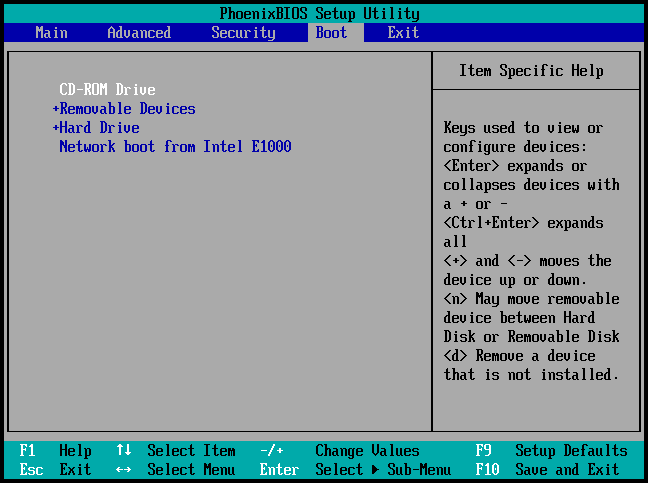
- Keluar dari BIOS atau BIOS UEFI dan simpan perubahan yang telah dibuat. Komputer akan menjalankan boot dari media yang dapat di-boot Acronis.
Jika komputer gagal menjalankan boot dari perangkat pertama, komputer akan mencoba menjalankan boot dari perangkat kedua dalam daftar, dan seterusnya.